Undo là gì? Chức năng và cách sử dụng phím tắt Undo
Undo là gì mà hầu như ai sử dụng máy tính cũng từng nghe qua nhưng không phải ai cũng hiểu rõ? Hiểu rõ về chức năng này sẽ hỗ trợ bạn rất nhiều trong công việc và các thao tác trên máy tính. Vậy hãy cùng Sforum tìm hiểu chức năng này hoạt động thế nào và đâu là phím tắt quay lại trên máy tính tiện lợi nhất?
Undo là gì?
Undo là thao tác giúp người dùng khôi phục lại bước vừa thực hiện, thường được sử dụng khi lỡ tay xóa, di chuyển hoặc chỉnh sửa sai dữ liệu. Tính năng này giống như một nút “quay lại” giúp bạn tránh mất mát thông tin, đồng thời tiết kiệm thời gian so với việc làm lại từ đầu.

Ý nghĩa của Undo nằm ở việc mang đến sự linh hoạt và an toàn khi thao tác trên máy tính. Ví dụ, khi soạn thảo văn bản bạn vô tình xóa một đoạn quan trọng, chỉ cần dùng phím quay lại trên máy tính (Ctrl + Z) là đoạn văn sẽ trở lại ngay lập tức. Nhờ vậy, Undo trở thành công cụ không thể thiếu trong học tập, công việc và cả giải trí.
Nếu bạn đang tìm một chiếc máy tính để phục vụ học tập và công việc, các dòng Dell sẽ là lựa chọn đáng cân nhắc. Tham khảo ngay các mẫu máy tính Dell chính hãng với thiết kế hiện đại, cấu hình mạnh mẽ dưới đây.
[Product_Listing categoryid="154" propertyid="" customlink="https://cellphones.com.vn/laptop/dell.html" title="Danh sách Laptop Dell đang được quan tâm nhiều tại CellphoneS"]
Chức năng của thao tác Undo
Chức năng Undo là gì chắc hẳn là thắc mắc của nhiều người khi mới bắt đầu sử dụng máy tính. Đây là thao tác quan trọng giúp xử lý sai sót nhanh chóng và khôi phục dữ liệu kịp thời. Dưới đây là những chức năng chính mà Undo mang lại:
- Undo cho phép người dùng quay lại bước vừa thực hiện, ví dụ như xóa nhầm một đoạn văn bản hoặc di chuyển sai dữ liệu.
- Tính năng này giúp khôi phục những nội dung bị mất mà không cần thao tác thủ công phức tạp.
- Người dùng có thể áp dụng phím tắt quay lại trong nhiều phần mềm khác nhau, từ soạn thảo văn bản, bảng tính đến chỉnh sửa hình ảnh.
- Việc sử dụng Undo giúp tiết kiệm đáng kể thời gian, nhất là khi xử lý các tệp lớn hoặc nhiều bước thao tác.
- Undo tạo cảm giác an toàn, giúp bạn tự tin hơn khi thử nghiệm hay chỉnh sửa dữ liệu.
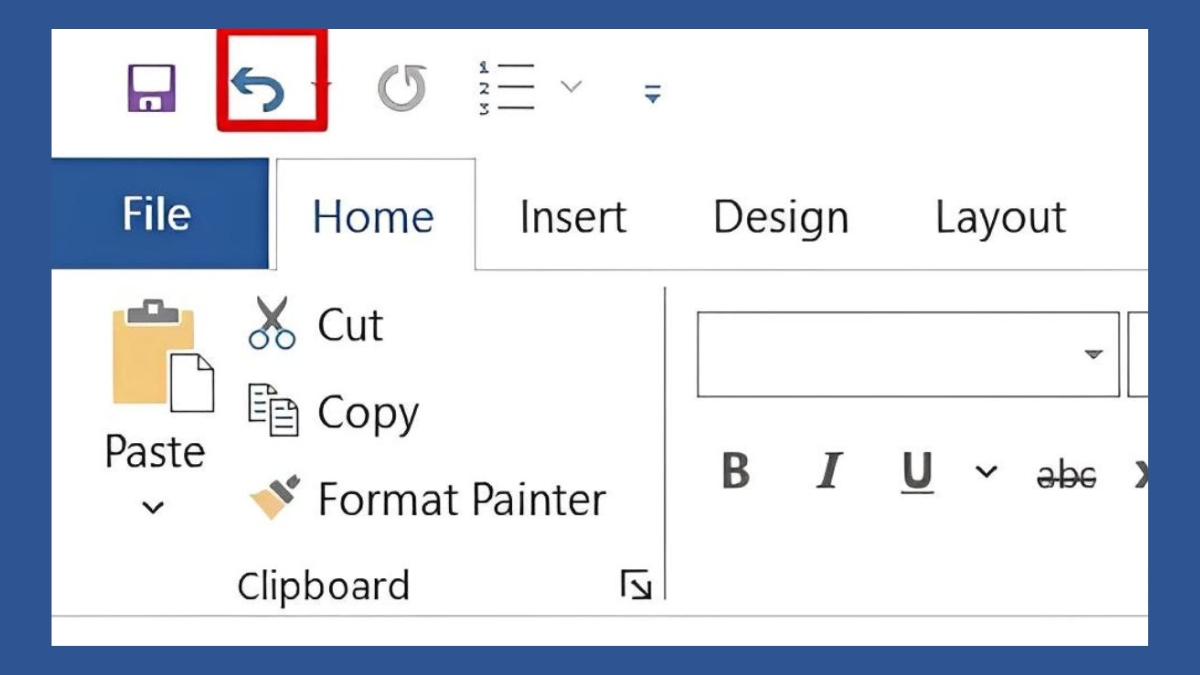
Cách sử dụng tính năng Undo thường gặp
Trong quá trình làm việc, chắc hẳn bạn từng thắc mắc cách sử dụng tính năng Undo thường gặp để thao tác nhanh hơn. Dưới đây là hướng dẫn chi tiết các cách sử dụng nút quay lại giúp áp dụng linh hoạt trong nhiều tình huống khác nhau.
Nhấn trực tiếp nút quay lại trên các ứng dụng
Một trong những cách phổ biến để sử dụng Undo là nhấn trực tiếp nút quay lại có sẵn trong giao diện ứng dụng. Cách này phù hợp với người dùng chưa quen phím tắt, đồng thời dễ thao tác hơn khi làm việc trên nhiều phần mềm khác nhau.
- Vị trí thường thấy của nút Undo là trên thanh công cụ trong Microsoft Office, các phần mềm đồ họa hay ngay trên thanh công cụ của trình duyệt. Bạn có thể tham khảo hình minh họa trên một số ứng dụng và trình duyệt phổ biến.
- Biểu tượng đặc trưng của nút Undo là mũi tên cong quay ngược lại, dễ nhận biết và quen thuộc với hầu hết người dùng.
- Nút Undo thường được dùng thay cho phím tắt trong trường hợp bạn thao tác trên thiết bị cảm ứng, không thuận tiện dùng bàn phím hoặc muốn thực hiện nhanh bằng chuột.

Sử dụng tổ hợp phím để thực hiện Undo
Sử dụng tổ hợp phím quay lại để thực hiện Undo là cách nhanh chóng và tiện lợi nhất, được hầu hết người dùng áp dụng trong công việc hàng ngày. Trên hệ điều hành Windows, tổ hợp phím quen thuộc là Ctrl + Z, còn trên macOS, người dùng sẽ sử dụng Command + Z. Hai phím tắt này giúp khôi phục thao tác vừa thực hiện một cách tức thì, tiết kiệm thời gian và nâng cao hiệu quả công việc.
Lưu ý khi sử dụng Undo
Khi sử dụng Undo, người dùng cần lưu ý một số điểm quan trọng để thao tác chính xác và tránh rủi ro ngoài ý muốn. Tính năng này tuy hữu ích nhưng vẫn có những giới hạn nhất định, vì vậy bạn nên ghi nhớ các điểm sau để áp dụng hiệu quả hơn:
- Undo chỉ quay lại được trong phạm vi lịch sử thao tác mà phần mềm cho phép, không phải vô hạn.
- Một số ứng dụng có thể giới hạn số lần Undo, ví dụ như chỉ lưu lại 20–50 bước gần nhất.
- Nếu đã lưu và thoát tài liệu, Undo có thể không còn tác dụng khi mở lại.
- Cần cân nhắc khi Undo nhiều bước liên tiếp vì có thể làm mất đi các chỉnh sửa quan trọng.
- Có thể kết hợp Undo với Redo để dễ dàng khôi phục lại thao tác tùy theo nhu cầu.

Qua những chia sẻ trên, chắc hẳn bạn đã nắm rõ hơn về khái niệm Undo là gì, cách sử dụng cũng như những tình huống nên áp dụng. Sforum hy vọng bạn sẽ vận dụng linh hoạt các thủ thuật máy tính với phím tắt quay lại để thao tác trên máy tính trở nên nhanh chóng và chính xác hơn.
Xem thêm bài viết trong chuyên mục: Máy tính - Laptop - Tablet
Câu hỏi thường gặp
Undo có khôi phục lại file đã xóa không?
Không, thông thường Undo chỉ hoạt động trong phạm vi ứng dụng chứ không áp dụng cho việc khôi phục tệp đã xóa. Một số trình quản lý tệp như Windows Explorer hay Finder có thể cho phép Undo ngay sau thao tác xóa.
Undo và Redo khác nhau thế nào?
Undo đưa tài liệu về bước trước đó bằng cách hủy thay đổi vừa thực hiện. Redo làm điều ngược lại, khôi phục thay đổi đã bị Undo để tiến tới bước sau. Tóm lại, Undo là lùi lại, Redo là tiến lên. Phím tắt thường gồm Ctrl Z và Ctrl Y.
Ngược lại với Undo là gì?
Ngược lại với Undo là Redo. Redo khôi phục thay đổi gần nhất vừa bị Undo, giúp tiếp tục các bước tiếp theo. Trong nhiều ứng dụng, bạn dùng Ctrl Y hoặc Ctrl Shift Z trên Windows, Command Shift Z trên macOS. Biểu tượng thường là mũi tên cong hướng tiến.
Có thể undo nhiều lần liên tiếp không?
Bạn có thể thực hiện Undo nhiều lần liên tiếp bằng tổ hợp Ctrl + Z trên Windows hoặc Command + Z trên macOS. Mỗi lần nhấn, hệ thống sẽ lùi lại một bước thao tác trước đó, giúp dễ dàng chỉnh sửa sai sót và đưa nội dung về trạng thái mong muốn.








Bình luận (0)